Kā jūs atceraties, Microsoft strādāja pie uzlabotās versijas “Globālās multivides vadība” savam jaunākajam uz Chromium balstītajam Edge, kas ļauj kontrolēt visas pārlūkprogrammā esošās aktīvās multivides sesijas, izmantojot vienu izvilkumu. Funkcija beidzot ir pieejama jaunākajā Canary versijā.
Reklāma
Microsoft faktiski ir mēģina uzlabot esošo Chrome funkcionalitāti. Nesen Google ir sācis strādāt ar funkciju “Globālā multivides kontrole”. Pārlūkā Chrome ir iekļauta eksperimentāla funkcija, kas parāda uznirstošo logu, kas ir līdzīgs tam, kas parādās, nospiežot tastatūras multivides taustiņus. No šī brīža tā veic tikai aktīvo multivides sesiju. Microsoft ieviešana uzskaita visas multivides sesijas, kas darbojas pārlūkprogrammā, un ļauj tās apturēt vai turpināt. Tātad, ja pārlūkprogrammā ir vairākas cilnes, kas atskaņo skaņas, piemēram, YouTube, Spotify un Vimeo, varat atskaņot to atskaņošanu, izmantojot vienu lidojumu.

Sākot ar Edge Canary 78.0.249.0, varat izmantot jaunu karodziņu, lai iespējotu globālās multivides vadības funkciju.
Lai iespējotu globālās multivides vadīklas Microsoft Edge Chromium,
- Atjauniniet Edge Chromium uz jaunāko pieejamo versiju (skatiet sarakstu zemāk).
- Tips
mala: // karodziņi / # enable-media-session-serviceEdge adreses joslā. - IestatietMediju sesijas pakalpojumskarogs uzIespējots.
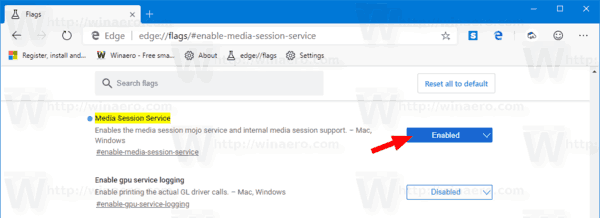
- Pēc pieprasījuma restartējiet pārlūku.

Tu esi pabeidzis!
kā izveidot neapgrieztu serveri 3.14
Tagad atveriet pāris YouTube cilnes un rīkjoslā noklikšķiniet uz jaunās pogas “Atskaņot”. Jūs varēsiet pārvaldīt visu atskaņoto videoklipu atskaņošanu, izmantojot vienu lidojumu.
Microsoft pašlaik izmanto trīs kanālus, lai piegādātu atjauninājumus vietnēm Edge Insiders. Kanāriju kanāls saņem atjauninājumus katru dienu (izņemot sestdienu un svētdienu), Dev kanāls tiek atjaunināts katru nedēļu, bet Beta kanāls tiek atjaunināts ik pēc 6 nedēļām. Stabils kanāls ir arī ceļā pie lietotājiem . Jaunais Microsoft Edge pārlūks atjauninājumus instalē automātiski. Varat arī manuāli pārbaudīt atjauninājumus, apmeklējot izvēlnes Palīdzība> Par Microsoft Edge. Visbeidzot, jūs varat paķert Edge instalētāju no šīs lapas:
Lejupielādējiet Microsoft Edge priekšskatījumu
Šīs rakstīšanas brīdī jaunākās Microsoft Edge Chromium versijas ir šādas.
- Beta kanāls: 76.0.182.16
- Dev Channel: 78.0.244.0 (skat kas jauns šajā versijā )
- Kanāriju kanāls: 78.0.249.0
Šajā ziņojumā esmu apskatījis daudzus Edge trikus un funkcijas:
Hands-on ar jauno hroma bāzes Microsoft Edge
Skatiet arī šādus atjauninājumus.
- Kā izmantot mākoņdatora balsis Microsoft Edge Chormium
- Microsoft Edge Chromium: nekad netulkojiet, nepopulējiet meklēšanu ar teksta atlasi
- Iespējojiet pārlūkošanu pārlūkprogrammā Microsoft Edge Chromium
- Chromium Edge iespējot IE režīmu
- Stabils atjaunināšanas kanāls pirmo reizi parādījās Microsoft Edge Chromium
- Microsoft Edge Chromium saņem atjauninātu paroles atklāšanas pogu
- Kas ir Microsoft Edge kontrolēto funkciju izlaišana
- Edge Canary pievieno jaunu InPrivate teksta emblēmu, jaunas sinhronizācijas opcijas
- Microsoft Edge Chromium: notīriet pārlūkošanas datus, izejot
- Microsoft Edge Chromium tagad ļauj mainīt tēmu
- Microsoft Edge: Windows pareizrakstības pārbaudītāja atbalsts Chromium Engine
- Microsoft Edge Chromium: Atrodiet populāciju pirms atlases ar tekstu
- Microsoft Edge Chromium iegūst izsekošanas novēršanas iestatījumus
- Microsoft Edge Chromium: mainiet displeja valodu
- Grupas politikas veidnes Microsoft Edge Chromium
- Microsoft Edge Chromium: piestipriniet vietnes uzdevumjoslai, IE režīmā
- Microsoft Edge Chromium ļaus atinstalēt PWA kā darbvirsmas lietotnes
- Microsoft Edge Chromium skaļuma regulēšanas OSD ietver YouTube video informāciju
- Microsoft Edge Chromium Canary piedāvā tumšā režīma uzlabojumus
- Rādīt ikonu tikai grāmatzīmēm programmā Microsoft Edge Chromium
- Automātiskās atskaņošanas video bloķētājs nāk uz Microsoft Edge Chromium
- Microsoft Edge Chromium saņem jaunas cilnes lapu pielāgošanas opcijas
- Iespējojiet Microsoft meklēšanu Microsoft Edge Chromium
- Gramatikas rīki tagad ir pieejami Microsoft Edge Chromium
- Microsoft Edge Chromium tagad seko sistēmas tumšajai tēmai
- Lūk, kā Microsoft Edge Chromium izskatās MacOS
- Microsoft Edge Chromium tagad instalē PWA izvēlnes Sākt saknē
- Iespējot tulkotāju programmā Microsoft Edge Chromium
- Microsoft Edge Chromium dinamiski maina savu lietotāja aģentu
- Microsoft Edge Chromium brīdina, kad darbojas kā administrators
- Mainīt meklētājprogrammu Microsoft Edge Chromium
- Slēpt vai rādīt izlasei joslu Microsoft Edge Chromium
- Instalējiet Chrome paplašinājumus vietnē Microsoft Edge Chromium
- Iespējojiet tumšo režīmu pārlūkā Microsoft Edge Chromium
- Pārlūkprogrammā Edge Microsoft noņemtās un aizstātās Chrome funkcijas
- Microsoft izlaida Edge Preview versijas, kuru pamatā ir Chromium
- Uz hroma balstīta mala, lai atbalstītu 4K un HD video straumes
- Microsoft Edge Insider paplašinājums tagad ir pieejams Microsoft veikalā
- Hands-on ar jauno hroma bāzes Microsoft Edge
- Atklāta Microsoft Edge Insider papildinājumu lapa
- Microsoft Translator tagad ir integrēts ar Microsoft Edge Chromium

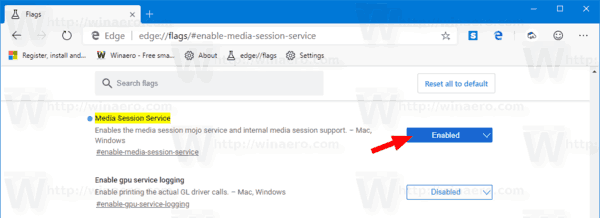







![Kā neatgriezeniski izdzēst savu Gmail adresi [2021. gada janvāris]](https://www.macspots.com/img/other/68/how-delete-your-gmail-address-permanently.jpg)

